La ricerca di una posizione utilizzando le coordinate ha i suoi vantaggi. Può darti la tua posizione esatta, qualcosa che è sempre utile. Ognuno ha il suo modo di cercare una posizione. Tuttavia, se sei un fan delle coordinate, sarai felice di sapere che è un altro modo per cercare una posizione su Google Maps.
Non preoccuparti se non conosci molto bene Google Maps. I seguenti suggerimenti sono adatti ai principianti, quindi non devi chiedere aiuto al tuo amico tecnico. Dovrai solo fare pochi tocchi qua e là e sei a posto. Ecco come puoi trovare le coordinate per qualsiasi posizione su Google Maps per desktop, Android e iPadOS.
Come visualizzare le coordinate di una posizione su Google Maps
Per trovare le coordinate GPS di una posizione, fai clic con il pulsante destro del mouse su quella posizione specifica. Ad esempio, sto usando il teatro cinese di Hollywood come esempio. Puoi fare clic sulle coordinate in alto e verranno copiate negli appunti in modo da poterle incollare da qualche altra parte. Un altro modo per ottenere gli stessi risultati è fare clic sull'opzione Cosa c'è qui.
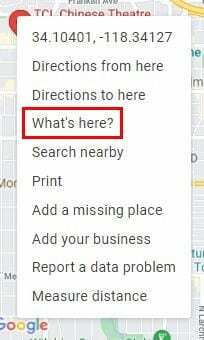
Dopo aver fatto clic sull'opzione, in basso apparirà una nuova e piccola finestra. Quei numeri lunghi in quella piccola casella sono le coordinate per la posizione su cui hai fatto clic con il pulsante destro del mouse prima.
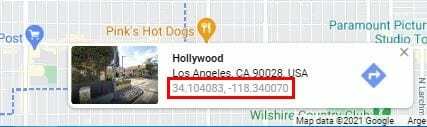
Come vedere le coordinate di una posizione su Google Maps – Android
Poiché ci sono buone probabilità che tu sia sul tuo dispositivo Android quando lo fai, vediamo i passaggi per Android. Apri il Google Maps app e vai all'area della posizione per cui desideri le coordinate. Premi a lungo sull'area esatta fino a quando a il perno è caduto. Vedrai come appaiono le coordinate in alto.
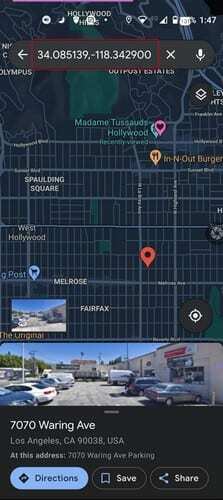
Google Foto: coordinate per una posizione – iPadOS 14
La buona notizia è che il processo sul tuo iPad non è diverso dagli altri dispositivi. Apri Google Maps e trova la tua posizione. Premi a lungo sull'area di cui desideri le coordinate e, dopo che l'area è stata bloccata, puoi vedere le coordinate a sinistra. Dove dice Area bloccata, tocca o scorri verso l'alto per ulteriori informazioni.
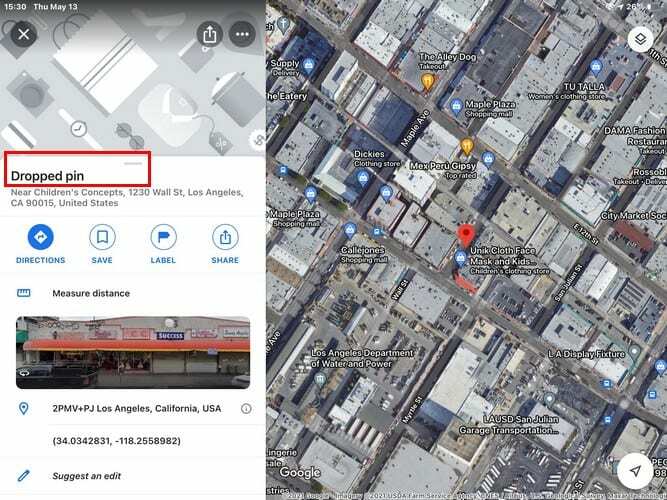
Sotto l'immagine dell'area, vedrai le coordinate. Toccandoli, verranno copiati negli appunti, in modo da poterli incollare altrove.
Conclusione
La maggior parte degli utenti potrebbe non essere abituata all'uso delle coordinate, ma se qualcuno ti chiede mai di inviare le coordinate di dove ti trovi, sappi che sai come trovarle. Quante volte ti vengono chieste le coordinate? Condividi i tuoi pensieri nei commenti qui sotto e non dimenticare di condividere questo articolo sui social media.